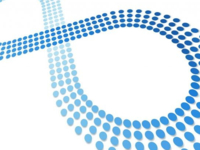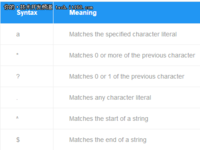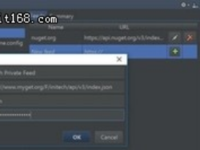下图里面右下方方块是一个WPF程序里面的一个图片,大小是40 x 40,里面的黑点是预备缩放的原点,假设黑点的坐标是(10, 10),在运行程序的时候,用户首先将方块移动到左边的位置,当然原点(黑点)也移动了,假如这个时候图片移动了50个像素。

图1 移动图片
接着用户在移动后的位置上,将图片缩放,比如说放大了2倍,这个操作也会移动原点(黑点)在最终图片的位置。因为放大图片,实际上就是将原始图片的各个像素移动到新的位置(红点),这个时候,新的原点(红点)的坐标应该是(20, 20),相邻两个像素的空间使用插值的方法填充。这个时候,
ScaleTransform.ScaleX = 2;
ScaleTransform.ScaleY = 2;

图2 移动后缩放
这个时候,用户打算放大图片当中的另外一个区域,再放大一倍(即放大到原图的3倍),下图里是蓝点,假设坐标是(50, 50),因为无论图片缩放与否,用户只会以他在实际图片看到的内容来判断新的缩放焦点:

图3 再次放大
如果我们直接盲目地将ScaleTransform的各个属性设置为类似下面的值的话:
ScaleTransform.ScaleX = 3;
ScaleTransform.ScaleY = 3;
ScaleTransform.CenterX = 50;
ScaleTransform.CenterY = 50;
就发生问题了, 因为ScaleX = 3表示新图是原图的3倍,然而我们的原点却是在2倍图片上设置的—原图的大小只有40 x 40。解决方案当然是将蓝点的位置转换回在原始图片的位置,注意原始图片应该是下图右下方的图片,而不是左边的—用户最初已经移动了图片。

图4 注意原始图片位置
看起来转换起来有点麻烦,不过WPF提供了一个 函数TransformGroup.Inverse,可以把转换后图片上的坐标转换会在原始图片的坐标。当然啦,如果你熟悉图形学和线性代数的话,实际上,图片的缩放和移动就是将原始图片乘上一个矩阵,而TransformGroup.Inverse函数就是执行矩阵求逆操作。